Help
Sign in Changes
How has my sign in experience changed?
Certain applications offer the option to remain signed in for extended periods.
In addition to a new look and feel, users will have various options for signing in. Instead of a password, an email can be used to log in.
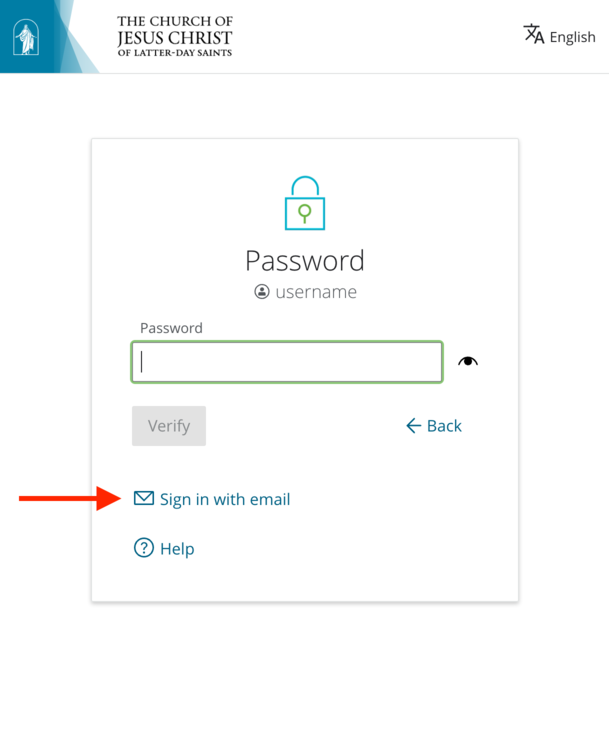
Email sign in location
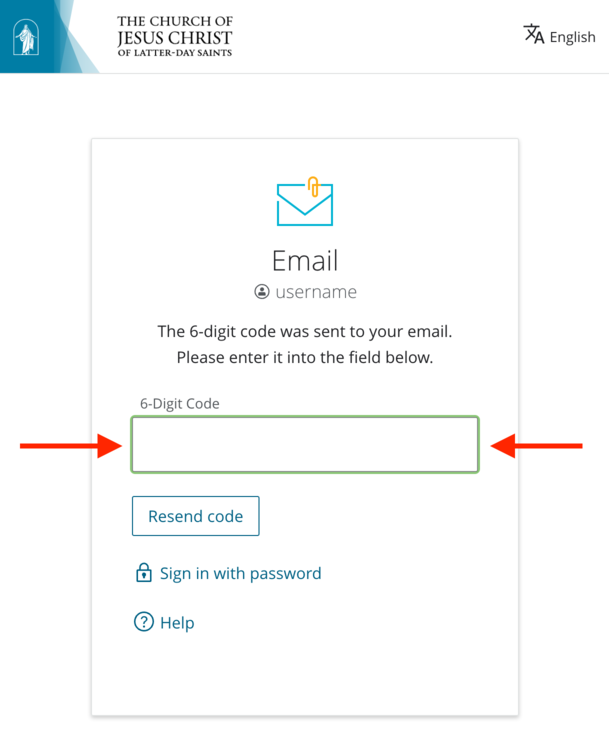
Enter your emailed code
For those with Two-Step Verification enabled, safer and simpler methods may be encouraged.
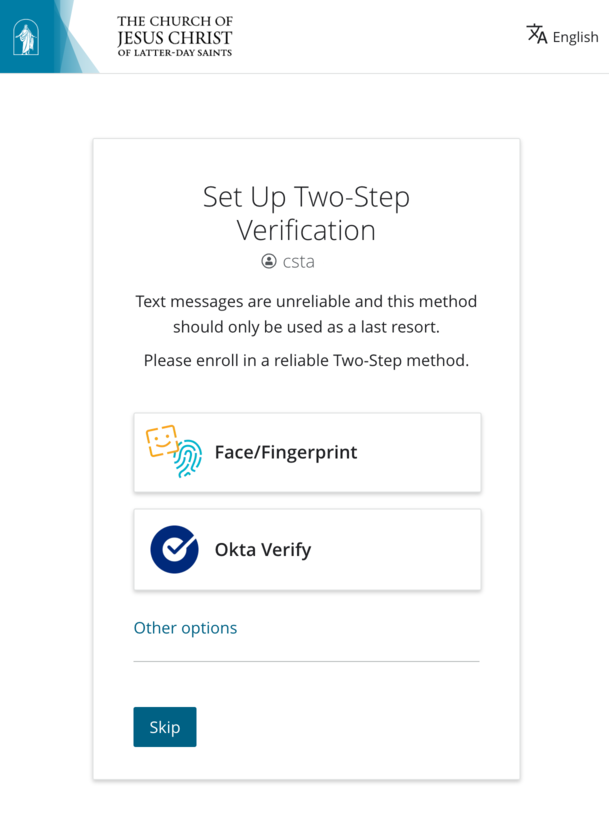
Alternate verification methods
Prompts will also ensure account information stays current.
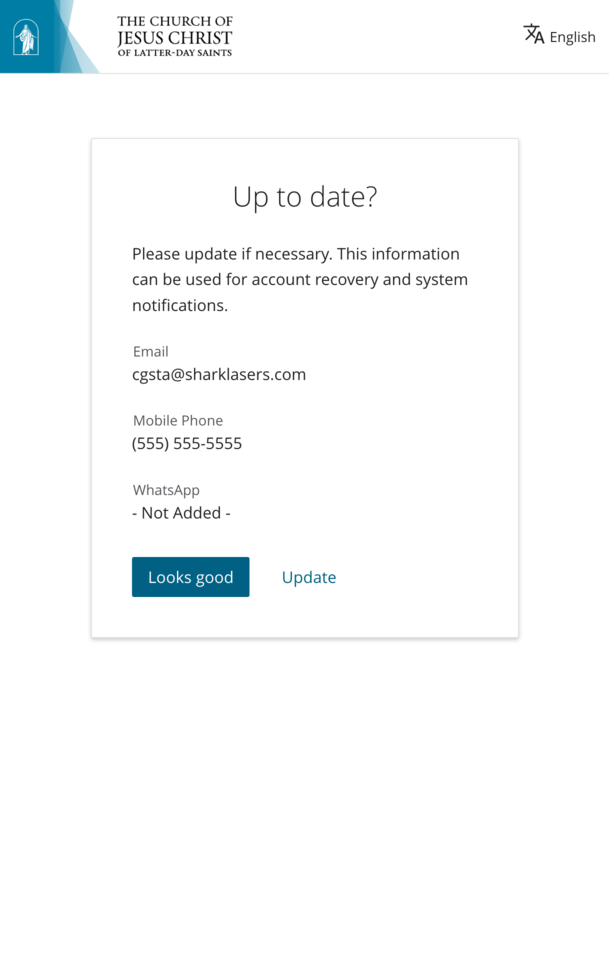
Up to date information check
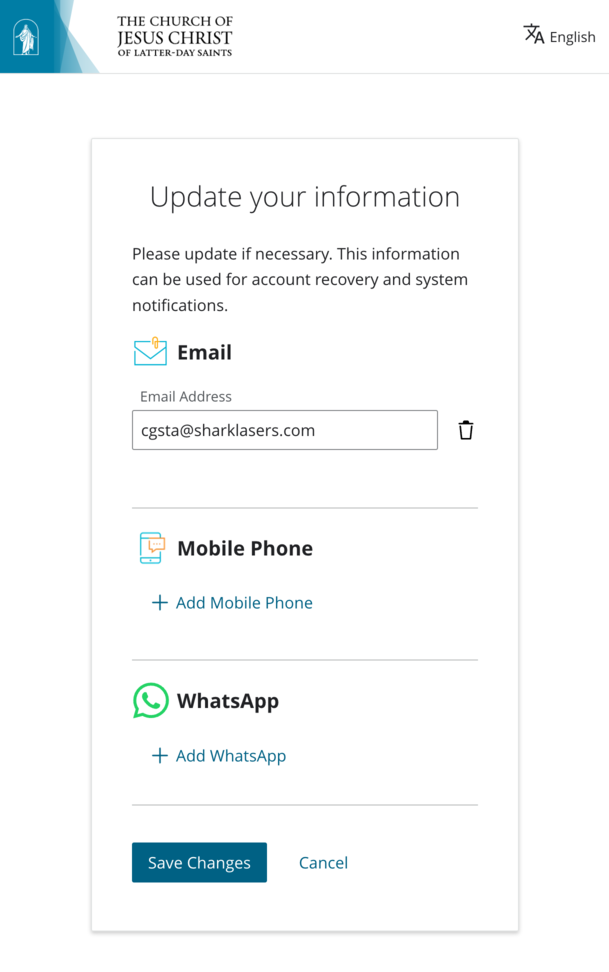
If needed, update required fields
What should I do on public or shared computers?
Make sure you log out before leaving the device. Otherwise, we recommend using private browsing and closing it when done to keep your account secure.
Sign in Issues
I forgot my username or password.
- On the Sign On page, tap "Need help signing in?" and then "Forgot Password?" to open Account Recovery.
- Enter your Mobile Phone number or Email address and tap “Continue”.
- Follow the prompts to update your password.
Please note that available Recovery Options are dependent on what was previously set up for your account. Recovery Options may include verified Mobile Phone number, verified Email address, the Google Authenticator App, or a Security Key.
If you are using Two-Step Verification, you will be required to verify your identity with two factors before recovering your account.
Why can't I sign in with my Church Account?
| Issue | Additional Information | To Resolve |
|---|---|---|
| Incorrect Username or Password | Remember passwords are case-sensitive | Account Recovery |
| Unverified Account | Your identity must be verified via Email or Mobile Phone before using your account. |
|
| Youth Account | Based on your location's laws, you may need parental consent before your account becomes active. |
|
Why can't I access my local Directory, Calendar, or other Church tools?
If your Membership Record Number (MRN) was not entered during registration, you will not be able to access tools requiring membership information.
To add your Membership Record Number to your account, take the following steps:
- Sign in to Church Account
- Under the "Profile" heading, select "Membership".
- Enter your MRN and birthdate.
Your membership record number can be found on your temple recommend, or by asking your Ward Clerk or another Church leader.
Two-Step Verification
What is Two-Step Verification?
Two-Step Verification is an additional security feature for your Church Account that helps prevent anyone from using your account even if they know your password. You may set up as many options as you wish.
Additional factors for verifying your identity may include responding to a Push notification on your mobile device, entering a code generated through the Google Authenticator App, entering a code received via SMS messaging, or tapping a Security Key device.
Ask for additional verification with every login.How do I set up Two-Step Verification?
- Navigate to the Two-Step Verification page in Account Settings.
- Set up your preferred Two-Step Verification method by following the prompts on the page.
- Important! Check the "Opt In to Two-Step Verification" box.
- You will be prompted to Sign Out to complete the setup.
What options are available for Two-Step Verification on my Church Account?
| Method | Who can Use? | How it Works |
|---|---|---|
| Okta Verify App | Apple or Android device with Internet access and/or cellular service | Your device is sent a Push notification to respond to. If cell coverage is not available, you can enter a code found in the app instead. |
| Authenticator App or OTP Fob | Apple or Android device with the Google Authenticator App | Enter the six-digit code provided by the Authenticator App |
| Security Key | Most Security Key devices can be used, such as YubiKey | Insert the Security Key device into your USB port on your computer. Tap the Security Key when prompted. |
| Text Message | Mobile devices that support text messaging | Enter the six-digit code that arrives via SMS. |
When is Two-Step Verification Used?
Two-Step Verification will be used if:- You belong to a group that requires Two-Step Verification. For example, some Church Workforce departments.
- The application you are attempting to access requires Two-Step Verification.
- You have opted-in to use Two-Step Verification on all applications.
Registration Issues
My email or phone number is already attached to a Church Account
This message indicates that there is another account linked to this recovery option. It is possible that you have a duplicate Church Account, or you have shared this recovery option with a family member.
Use Account Recovery to identify the account(s) using this information.
For account security, we recommend not sharing your email address or phone number with another account.
Where do I find my Membership Record Number (MRN)?
Your membership record number can be found on your temple recommend, or by asking your Ward Clerk or another Church leader.
It is important to link your MRN to your Church Account so you can access tools requiring membership information, such as the local Directory, Calendar, and other Church tools.
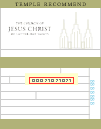
My Mobile Phone Verification is not working.
| Problem | Solution |
|---|---|
| Code arrived but does not work | In the error message that displays, request a new code. |
| Code never arrived | Sign into your account. Under the Contact Settings heading, select Mobile Phone. Double-check your phone number, then use the option on this page to request a new code. |
| Code expired | In the error message that displays, request a new code. |
| Google Voice Number | If you are using a Google Voice Number (or equivalent), it will not work with Church Account. |
My Email Verification is not working.
| Problem | Solution |
|---|---|
| Email never arrived | Sign into your account. Under the Contact Settings heading, select Email Address. Double-check your email address, then use the option on this page to request a new email. |
| Code expired | In the error message that displays, request a new code. |
Update Account Settings
Can I change my username?
Yes! You may change your username as long as you are not Church workforce. After signing in, find "Personal Information" under the "Profile" heading. Enter your desired username and tap "Save".How do I change my phone number?
After signing in, find "Mobile Phone" under the "Contact Settings" heading. Enter your new phone number and tap Save. Follow the on-page prompts to verify the phone number.
Please note that this phone number is ONLY used for Church Account recovery and communications. Work with your Ward Clerk or other Church leader to update your phone number in your local Directory.
How do I change my email address?
After signing in, find "Email Address" under the "Contact Settings" heading. Enter your new email address and tap Save. Follow the on-page prompts to verify the email address.
Please note that changing your email address within Church Account will automatically update it throughout the Church system, including your local Directory.
Children Accounts
What are Child Accounts?
This feature allows for parents to manage Church Accounts for their children. If your child has forgotten their password, you can easily reset it for them. If your child needs an account, you can quickly get that created.Whose accounts can I manage?
In order to manage your child's account, they must meet all of the following criteria:- Under age 18
- Unmarried
- Be listed as your child on their Church record
- Be included in the same Household on their Church record.
